Au cas où vous feriez face fermer les problèmes sur votre ordinateur (comme s'il s'éteint de manière aléatoire ou prend beaucoup de temps à s'éteindre) et que vous cherchez une solution, ces correctifs vous aideront sûrement. Ce problème se produit généralement en raison de paramètres d'alimentation incorrects de votre système. La modification des paramètres résoudra le problème.
Fix-1 Ajuster les paramètres d'alimentation avancés-
État d'alimentation du lien tournant 'Désactivé' résoudra ce problème.
1. Pour lancer un Cours borne, appuyez sur Touche Windows + R ensemble.
2. Dans Cours la fenêtre, taper ou alors copier coller cette commande d'exécution, puis appuyez sur Entrer.
control.exe powercfg.cpl,, 3

3. Faites défiler puis Options d'alimentation fenêtre, et cliquez sur "PCI Express“.
4. Ensuite, cliquez sur "Gestion de l'alimentation de l'état du lient" pour le développer.

5. Maintenant, vous devez cliquer sur le menu déroulant de 'Paramètres" et choisissez "Désactivé" à partir des options répertoriées.
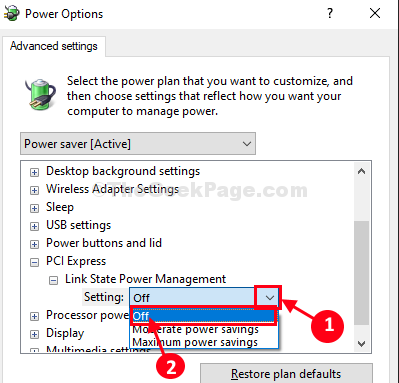
6. Ensuite, cliquez sur le "Appliquer“. Après cela, cliquez sur "d'accord“.
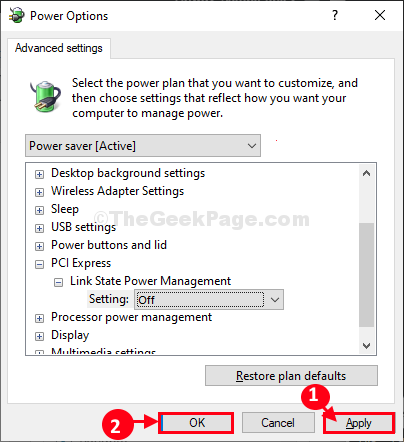
Maintenant, fermez le Options d'alimentation la fenêtre.
Vérifiez si cela résout le problème d'arrêt. Sinon, essayez la solution suivante sur votre ordinateur.
Fix-2 Désactiver et réactiver l'hibernation-
La désactivation et la réactivation du système d'hibernation sur votre ordinateur peuvent résoudre ce problème.
1. En appuyant sur le les fenêtrescléavec le 'R' ouvrira la fenêtre Exécuter.
2. Taper "cmd" puis cliquez sur "d'accord" pour y accéder.

3. Pour désactiver l'hibernation, exécutez ce code sur votre ordinateur.
powercfg -h désactivé
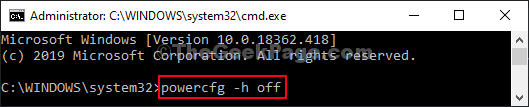
Fermer Invite de commandes la fenêtre.
Essayez d'éteindre votre ordinateur et vérifiez si cela vous aide.


